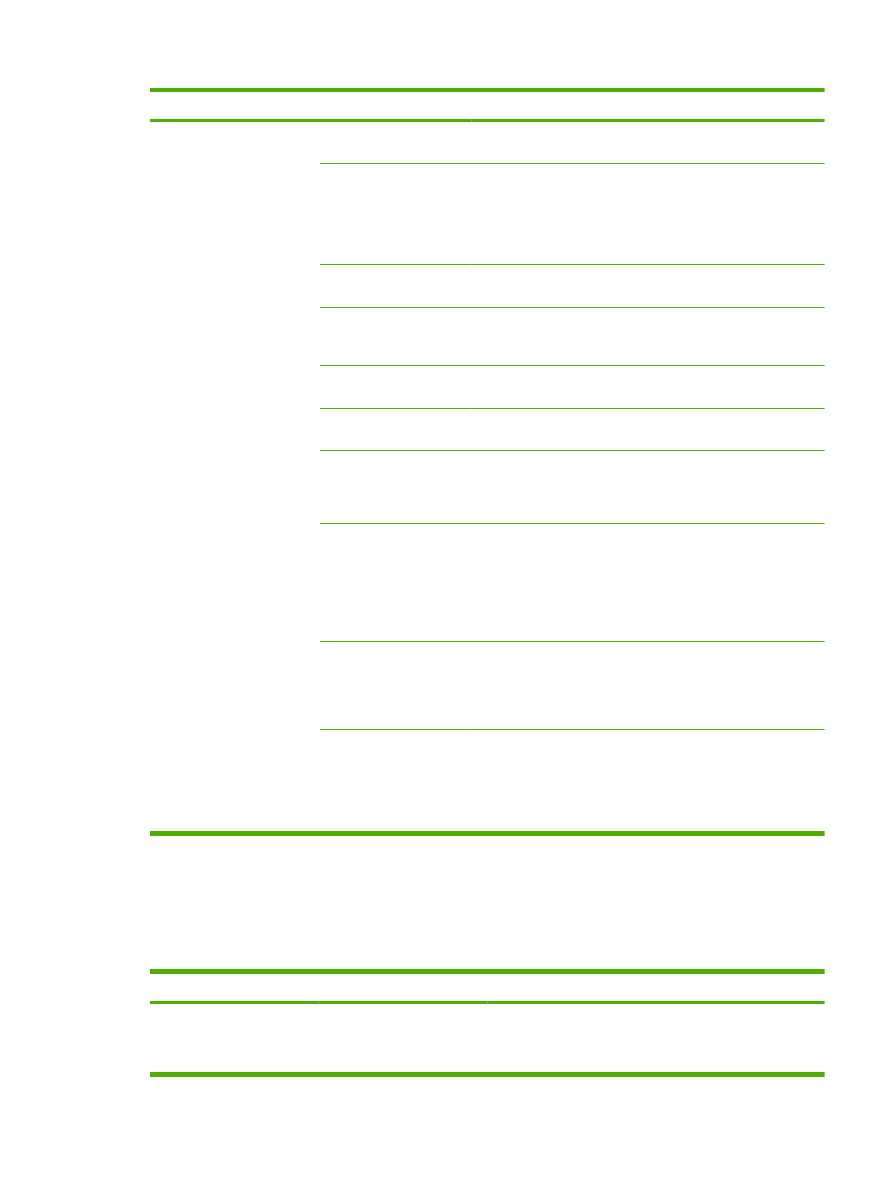
Podizbornik Print Quality (Kvaliteta ispisa)
Neke stavke u ovom izborniku dostupne su u softveru ili u upravljačkom programu pisača. Postavke
softvera i upravljačkog programa imaju prioritet pred postavkama upravljačke ploče. Uglavnom, ove je
postavke bolje promijeniti u upravljačkom programu pisača ako je to moguće.
Stavka
Vrijednosti
Objašnjenje
SET REGISTRATION
(Postavljanje registracije)
PRINT TEST PAGE (Ispis
probne stranice)
SOURCE (Izvor)
Pomicanje margina od vrha prema dnu i s lijeva na desno kako
bi se slika centrirala na stranici. Sliku koja je ispisana na
prednjoj strani možete poravnati sa slikom koja je ispisana na
HRWW
Izbornik Configure Device (Konfiguracija uređaja)
21
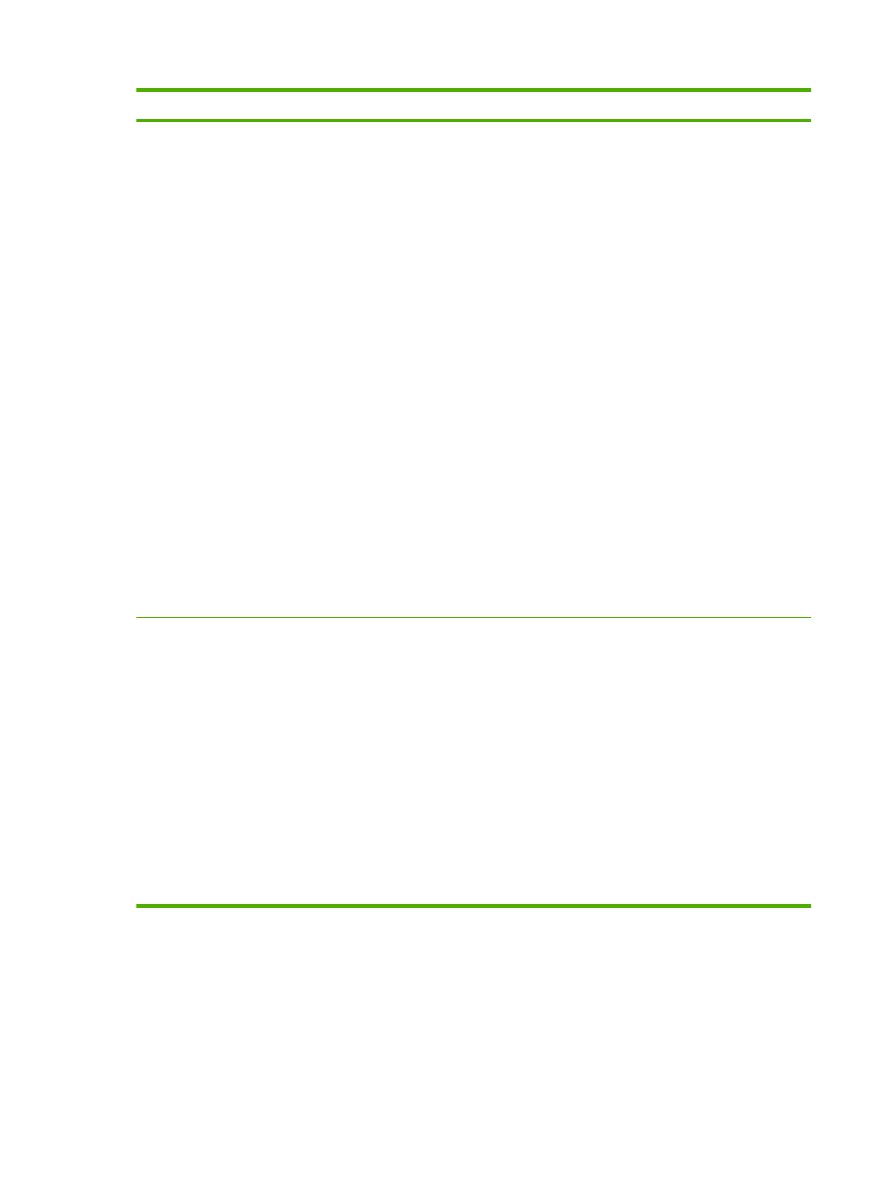
Stavka
Vrijednosti
Objašnjenje
ADJUST TRAY [N]
(Prilagodi ladicu [N])
stražnjoj strani. Omogućava poravnanje prilikom jednostranog
i obostranog ispisa.
PRINT TEST PAGE (Ispis probne stranice): Ispis probne
stranice na kojoj se vide trenutne postavke registracije.
SOURCE (Izvor): Odabir ladice za koju želite ispisati probnu
stranicu.
ADJUST TRAY [N] (Prilagodi ladicu [N]): Postavljanje
registracije za određenu ladicu, pri čemu je [N] broj ladice.
Odabir se prikazuje za sve instalirane ladice i registracija se
mora postaviti za svaku ladicu.
●
X1 SHIFT (Pomak X1): Registracija slike na papiru od
jedne strane do druge, onako kako papir leži u ladici. Kod
obostranog ispisa koristi se druga (stražnja) strana
papira.
●
X2 SHIFT (Pomak X2): Registracija slike na prvoj
(prednjoj) strani papira kod obostranog ispisa od jedne
strane do druge, onako kako papir leži u ladici. Ova
stavka dostupna je samo ako je u uređaj ugrađen
mehanizam za obostrani ispis, a DUPLEX (Obostrano)
je postavljeno na ON (Uključeno). Prvo postavite X1
SHIFT (Pomak X1).
●
Y SHIFT (Pomak Y): Registracija slike na papiru od vrha
do dna, onako kako papir leži u ladici.
Zadana postavka za SOURCE (Izvor) je TRAY 2 (Ladica 2).
Zadana postavka za ADJUST TRAY 1 (Prilagodi ladicu 2) i
ADJUST TRAY 2 (Prilagodi ladicu 2) je 0.
FUSER MODES (Načini rada
mehanizma za nanošenje
tinte)
Popis dostupnih vrsta papira
Za svaku vrstu papira konfigurira način nanošenja tinte.
Način nanošenja tinte promijenite samo ako imate problema s
ispisom na određenim vrstama papira. Nakon odabira vrste
papira možete odabrati i način nanošenja tinte dostupan za tu
vrstu. Uređaj podržava sljedeće načine nanošenja:
NORMAL (Uobičajeno): Koristi se za većinu vrsta papira.
LIGHT1 (Svijetlo1): Koristi se za većinu vrsta papira.
LIGHT2 (Svijetlo2): Ovaj način nanošenja koristite ako imate
problema s gužvanjem papira.
HEAVY (Debelo): Koristi se za grublje vrste papira.
Zadani način nanošenja tinte je LIGHT1 (Svijetlo1) za sve
vrste medija osim za prozirne folije (LIGHT2 (Svijetlo2)) grubi
papir (HEAVY (Debelo)).
22
Poglavlje 2 Upravljačka ploča
HRWW
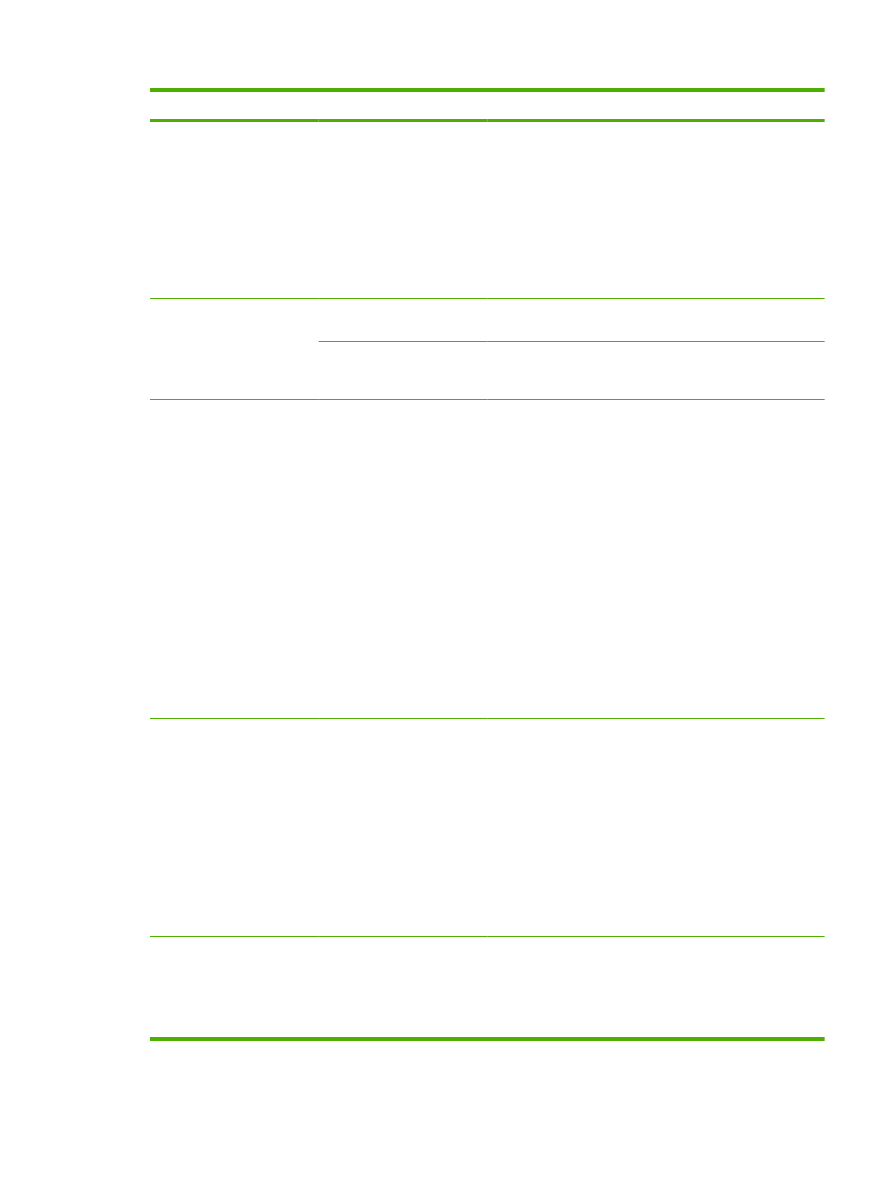
Stavka
Vrijednosti
Objašnjenje
OPREZ:
Ne mijenjajte način nanošenja tinte za prozirne
folije. Ako prilikom ispisa prozirnih folija ne koristite postavku
LIGHT2 (Svijetlo2), uređaj i mehanizam za nanošenje tinte
mogu se trajno oštetiti. Kao vrstu u upravljačkom programu
pisača uvijek odaberite Transparencies (Prozirne folije), a
vrstu ladice na upravljačkoj ploči postavite
naTRANSPARENCY (Prozirna folija).
Odabir postavke RESTORE MODES (Načini vraćanja)
načine nanošenja tinte za sve medije vraća na zadanu
postavku.
OPTIMIZE (Optimiziranje)
Umjesto optimizacije prema
vrsti papira (ili uz nju)
optimizira određene
parametre za sve zadatke.
LINE DETAIL (Detalji linija)
Ako imate problema sa zamućenim ispisom ili raspršenim
linijama, uključite ovu postavku.
RESTORE OPTIMIZE
(Vraćanje parametara
optimiziranja)
Pomoću ove stavke sve postavke za OPTIMIZE
(Optimiziranje) vratite na OFF (Isključeno).
RESOLUTION (Rezolucija)
300
600
FASTRES 1200
PRORES 1200
Odaberite rezoluciju. Sve se vrijednosti ispisuju jednakom
brzinom.
300: Postavlja kvalitetu probnog ispisa i može se koristiti za
kompatibilnost s uređajima iz serije HP LaserJet III.
600: Postavlja visoku kvalitetu ispisa i može se koristiti za
kompatibilnost s uređajima iz serije HP LaserJet 4.
FASTRES 1200: Postavlja kvalitetu ispisa od 1200 dpi za brz
i kvalitetan ispis poslovnih dokumenata i grafika.
PRORES 1200: Postavlja kvalitetu ispisa od 1200 dpi za brz i
kvalitetan ispis crno-bijelih slika i grafika.
NAPOMENA:
Rezoluciju je najbolje promijeniti u softveru ili
u upravljačkom programu pisača (postavke softvera i
upravljačkog programa imaju prioritet pred postavkama
upravljačke ploče).
Zadana postavka je FASTRES 1200.
RET (Tehnologija za
poboljšanje rezolucije)
OFF (Isključeno)
LIGHT (Svijetlo)
MEDIUM (Srednje)
DARK (Tamno)
Postavku Resolution Enhancement technology (REt,
Tehnologija za poboljšanje rezolucije) za kvalitetan ispis
kutova, krivulja i rubova.
REt ne utječe na kvalitetu ispisa ako je rezolucija ispisa
postavljena na FastRes 1200 ili ProRes 1200. REt poboljšava
sve ostale rezolucije ispisa.
NAPOMENA:
Postavku REt najbolje je promijeniti u softveru
ili u upravljačkom programu pisača (postavke softvera i
upravljačkog programa imaju prioritet pred postavkama
upravljačke ploče).
Zadana postavka je MEDIUM (Srednje).
ECONOMODE (Ekonomični
način rada)
ON (Uključeno)
OFF (Isključeno)
EconoMode (Ekonomični način rada) je značajka koja uređaju
omogućava manju potrošnju tonera po stranici. Odabirom ove
opcije produžit ćete vijek trajanja tonera i možete smanjiti
troškove ispisa. To će, međutim, smanjiti kvalitetu ispisa.
Ispisana stranica je bljeđa, no ovakav način ispisa prikladan je
za probne ispise ili ispise za korekturu.
HRWW
Izbornik Configure Device (Konfiguracija uređaja)
23
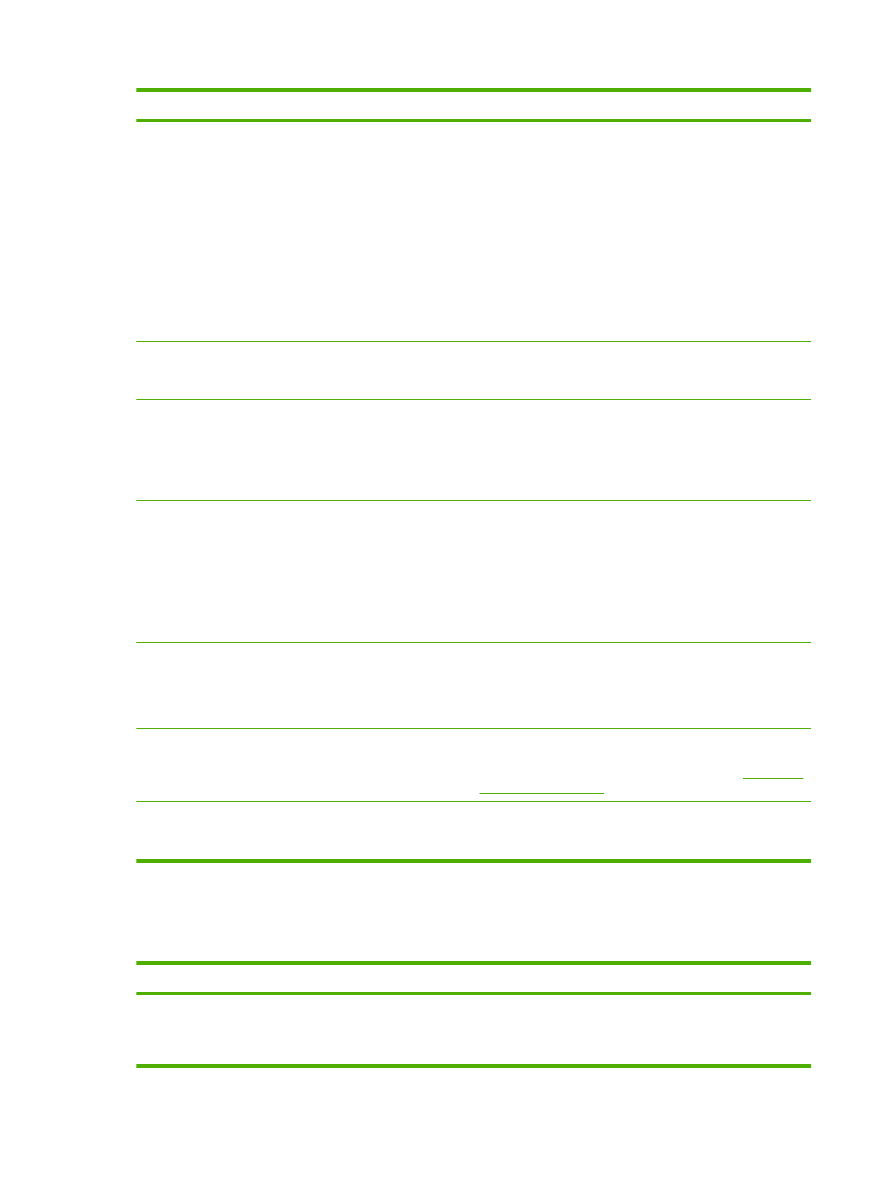
Stavka
Vrijednosti
Objašnjenje
HP ne preporuča stalno korištenje opcije EconoMode
(Ekonomični način rada). Ako se opcija EconoMode
(Ekonomični način rada) koristi stalno, vijek trajanja tonera
može biti duži od vijeka trajanja mehaničkih dijelova u
spremniku s tintom. Ako se kvaliteta ispisa smanji u ovim
uvjetima, morat ćete umetnuti novi spremnik s tintom, čak i ako
u starom spremniku s tintom još ima tonera.
NAPOMENA:
Opciju EconoMode (Ekonomični način rada)
najbolje je uključiti ili isključiti u programu ili upravljačkom
programu pisača (postavke softvera i upravljačkog programa
imaju prioritet pred postavkama upravljačke ploče).
Zadana postavka je OFF (Isključeno).
TONER DENSITY (Gustoća
tonera)
1 do 5
Ispis na stranici posvijetlite ili potamnite postavljanjem gustoće
tonera. Odaberite postavku između 1 (svijetlo) i 5 (tamno).
Zadana postavka 3 obično daje najbolje rezultate.
AUTO CLEANING
(Automatsko čišćenje)
OFF (Isključeno)
ON (Uključeno)
Koristite ovu značajku za automatsko čišćenje prolaza papira
nakon ispisivanja određenog broja stranica. Za postavljanje
broja stranica koristite stavku CLEANING INTERVAL
(Interval čišćenja).
Zadana postavka je OFF (Isključeno).
CLEANING INTERVAL
(Interval čišćenja)
1.000
2000
5.000
10.000
20.000
Ova se stavka pojavljuje samo ako je uključeno AUTO
CLEANING (Automatsko čišćenje).
Odaberite broj stranica pri kojem će uređaj izvoditi postupak
čišćenja.
AUTO CLEANING SIZE
(Automatsko čišćenje -
veličina)
LETTER
A4
Ova se stavka pojavljuje samo ako je uključeno AUTO
CLEANING (Automatsko čišćenje).
Koristite za postavljanje veličine stranice za čišćenje koja se
stvara automatski.
CREATE CLEANING PAGE
(Stvaranje stranice za
čišćenje)
Nijedna vrijednost nije
dostupna za odabir.
Za ispis stranice za čišćenje (čišćenje tonera iz mehanizma za
nanošenje tinte) pritisnite
OK
. Pratite upute na stranici za
čišćenje. Dodatne informacije potražite u odjeljku
Očistite put
za papir na stranici 136
.
PROCESS CLEANING
PAGE (Obrada stranice za
čišćenje)
Nijedna vrijednost nije
dostupna za odabir.
Ova stavka dostupna je samo nakon stvaranja stranice za
čišćenje. Pratite upute koje su ispisane na stranici za čišćenje.
Postupak čišćenja može trajati do 2,5 minute.